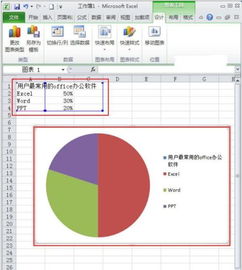轻松掌握:用Excel制作简易值班表的方法
在日常生活和工作中,我们经常需要安排值班表来确保某项任务或职责在特定时间段内有人负责。Excel作为一款功能强大的电子表格软件,是制作值班表的理想工具。它不仅能帮助我们高效地组织和规划值班人员,还能通过公式和条件格式等功能,让值班表更加直观和易于管理。下面,我们就来详细讲解如何用Excel表格做一个简单的值班表。

一、准备工作
1. 打开Excel并创建新工作簿
首先,我们需要打开Excel软件,并创建一个新的工作簿。新工作簿默认包含一个名为“Sheet1”的工作表,我们可以将其重命名为“值班表”或其他更直观的名称。

2. 设计表头
在设计值班表之前,我们需要先规划好表头。通常,值班表会包含以下列:日期、值班人员、联系方式、备注等。因此,我们可以在A1、B1、C1、D1等单元格中分别输入这些列名。

二、输入日期
1. 使用日期填充功能
在A2单元格中输入第一个日期(例如,2023年10月1日),然后将鼠标悬停在A2单元格的右下角(会出现一个小方块,称为填充柄)。点击并向下拖动填充柄,Excel会自动填充连续的日期。如果需要填充特定的日期范围,可以在拖动过程中按住Ctrl键,然后释放鼠标,在弹出的对话框中输入终止日期。

2. 调整日期格式
默认情况下,Excel可能会以“年/月/日”或“月/日/年”的格式显示日期。如果我们需要更改日期格式,可以选中包含日期的单元格区域(例如,A2:A31),然后右键点击并选择“设置单元格格式”。在弹出的对话框中,选择“日期”选项卡,并从列表中选择所需的日期格式。
三、输入值班人员名单
1. 创建人员名单
为了方便管理,我们可以在Excel的一个单独区域(例如,E列)输入所有可能参与值班的人员名单。这样,当我们需要安排值班人员时,可以直接从名单中选择。
2. 使用数据验证功能
在B2单元格中,我们可以使用数据验证功能来创建一个下拉列表,以便从人员名单中选择值班人员。首先,选中B2单元格,然后点击Excel工具栏中的“数据”选项卡,再选择“数据验证”。在弹出的对话框中,选择“允许”下拉菜单中的“序列”,并在“来源”框中输入人员名单所在单元格区域(例如,$E$2:$E$10)。这样,当我们点击B2单元格时,就会出现一个下拉列表,供我们选择值班人员。
3. 填充值班人员
使用上述方法,我们可以为B列中的每个日期单元格分配一个值班人员。如果某个日期没有值班人员,可以留空或输入“休息”等字样。
四、添加联系方式和备注
1. 输入联系方式
在C列中,我们可以输入每个值班人员的联系方式(例如,电话号码或邮箱地址)。这些信息可以在需要时快速查找和联系值班人员。
2. 添加备注
在D列中,我们可以添加一些备注信息,例如值班人员的特殊职责、需要特别注意的事项等。这些信息有助于值班人员更好地了解自己的工作内容和要求。
五、使用条件格式突出显示特定信息
1. 突出显示周末或节假日
为了更直观地查看值班表中的周末或节假日,我们可以使用条件格式来突出显示这些日期。首先,选中包含日期的单元格区域(例如,A2:A31),然后点击Excel工具栏中的“开始”选项卡,再选择“条件格式”下拉菜单中的“新建规则”。在弹出的对话框中,选择“使用公式确定要设置格式的单元格”,并在“格式值是”框中输入一个公式来识别周末或节假日(例如,`=WEEKDAY(A2,2)>5`表示周六和周日)。然后,设置所需的格式(例如,填充颜色或字体颜色),并点击“确定”按钮。
2. 突出显示特殊值班人员
同样地,我们也可以使用条件格式来突出显示特定的值班人员(例如,新入职员工或临时替代人员)。首先,选中包含值班人员的单元格区域(例如,B2:B31),然后按照上述步骤设置条件格式。在“格式值是”框中输入一个公式来识别这些特殊值班人员(例如,`=$B2="张三"`表示张三为特殊值班人员)。然后,设置所需的格式,并点击“确定”按钮。
六、打印和分享值班表
1. 调整页面布局
在打印值班表之前,我们需要调整页面布局以确保其美观和易读。首先,点击Excel工具栏中的“页面布局”选项卡,然后选择“纸张大小”、“页边距”和“方向”等选项进行设置。如果需要,还可以添加页眉和页脚以包含一些额外的信息(例如,公司名称、日期范围等)。
2. 打印预览和打印
调整完页面布局后,我们可以点击Excel工具栏中的“文件”选项卡,再选择“打印”进行打印预览。在打印预览窗口中,我们可以查看值班表的打印效果,并对其进行必要的调整。如果满意,可以点击“打印”按钮将值班表打印出来。
3. 分享值班表
除了打印出来外,我们还可以将值班表以电子形式分享给其他人。例如,我们可以将Excel文件保存为共享文档并上传到云存储服务(如OneDrive、Google Drive等),或者通过电子邮件将其发送给相关人员。这样,他们就可以随时查看和编辑值班表了。
七、总结
通过以上步骤,我们可以使用Excel表格轻松制作一个简单而实用的值班表。这个值班表不仅可以帮助我们高效地组织和规划值班人员,还能通过公式和条件格式等功能让值班表更加直观和易于管理。当然,这只是一个基本的值班表制作方法,我们还可以根据实际需求进行进一步的定制和优化。例如,我们可以添加更多的列来记录值班人员的签到时间、签退时间、工作完成情况等信息;或者使用Excel的图表功能来生成值班情况的统计图表等。希望这篇文章能对大家有所帮助!
- 上一篇: 揭秘:527背后的独特含义是什么?
- 下一篇: 彩虹鲨鱼的完美饲养指南
-
 家常美味:轻松掌握醋泡姜的简易制作方法资讯攻略11-05
家常美味:轻松掌握醋泡姜的简易制作方法资讯攻略11-05 -
 Excel表格制作实战教程:轻松上手资讯攻略11-03
Excel表格制作实战教程:轻松上手资讯攻略11-03 -
 荠菜煮鸡蛋的简易制作方法资讯攻略11-10
荠菜煮鸡蛋的简易制作方法资讯攻略11-10 -
 普通面粉制作蛋糕的简易方法资讯攻略11-19
普通面粉制作蛋糕的简易方法资讯攻略11-19 -
 如何轻松学会用Excel制作透视图表?资讯攻略12-04
如何轻松学会用Excel制作透视图表?资讯攻略12-04 -
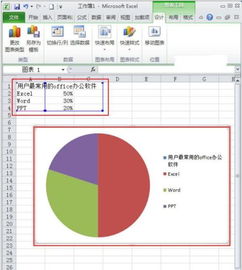 Excel制作扇形图教程:轻松掌握步骤资讯攻略11-09
Excel制作扇形图教程:轻松掌握步骤资讯攻略11-09